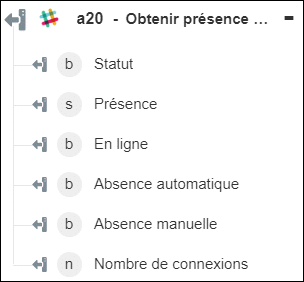Obtenir présence utilisateur
Utilisez l'action Obtenir présence utilisateur pour récupérer le statut de disponibilité d'un utilisateur depuis votre compte Slack.
Procédez comme suit pour utiliser l'action Obtenir présence utilisateur dans votre processus :
1. Faites glisser l'action Obtenir présence utilisateur sous Slack jusqu'au canevas, placez le pointeur sur l'action, puis cliquez sur  ou double-cliquez sur l'action. La fenêtre Obtenir présence utilisateur s'ouvre.
ou double-cliquez sur l'action. La fenêtre Obtenir présence utilisateur s'ouvre.
2. Modifiez le champ Etiquette, si nécessaire. Par défaut, le nom de l'étiquette est identique à celui de l'action.
3. Pour ajouter un type de connecteur Slack, consultez la rubrique Types de connecteur Slack pris en charge.
Si vous avez déjà précédemment ajouté un type de connecteur approprié, sélectionnez-le dans Type de connecteur, puis sous Nom du connecteur, sélectionnez le connecteur voulu.
4. Cliquez sur TESTER pour valider le connecteur.
5. Cliquez sur MAPPER CONNECTEUR pour exécuter l'action à l'aide d'un connecteur différent de celui que vous utilisez pour renseigner les champs d'entrée. Dans le champ Connecteur d'exécution, spécifiez un nom de connecteur Slack valide. Pour plus d'informations sur la commande MAPPER CONNECTEUR, consultez la section détaillant l'utilisation d'un mappage de connecteur.
6. Dans la liste ID utilisateur, sélectionnez ou spécifiez l'ID de l'utilisateur dont vous voulez afficher le statut.
7. Cliquez sur Terminé.
Schéma de sortie